Skype for Business unter Windows oder Mac bietet ein hervorragendes Online-Besprechungserlebnis mit aktuellen Audio- und Videofunktionen, Desktopfreigabe und einfacher Nutzung.
Wichtig: Für die Verwendung von Skype for Business benötigen Sie ein Skype for Business- oder Lync-Konto – normalerweise mit demselben Benutzernamen und Kennwort, mit dem Sie sich bei Ihrem Geschäfts- oder Schulkonto anmelden.
Bereits eingerichtet und betriebsbereit? Lesen Sie Skype for Business entdecken oder Teilnehmen an einer Skype for Business-Besprechung.

Melden Sie sich bei Ihrem PC an.
-
Klicken Sie auf die Schaltfläche Anmelden.
-
Geben Sie Ihr Kennwort ein.
-
Aktivieren Sie das Kontrollkästchen Kennwort speichern, um Ihre Anmeldeinformationen automatisch zu speichern, oder lassen Sie das Kontrollkästchen deaktiviert, wenn das Kennwort nicht gespeichert werden soll.
-
Klicken Sie erneut auf Anmelden, um den Anmeldevorgang abzuschließen.
Melden Sie sich bei Ihrem PC ab.
-
Klicken Sie auf den Pfeil neben dem Symbol Menü anzeigen

-
Wählen Sie Datei aus.
-
Wählen Sie Abmelden.
Schließen Sie das Programm, und öffnen Sie es erneut:
-
Damit Skype for Business weiter ausgeführt wird, schließen Sie Ihr Hauptfenster, indem Sie in der oberen rechten Ecke auf das

-
Suchen Sie auf Ihrem Computer nach „Skype for Business“, um das Programm wieder zu öffnen.
-
Oder klicken Sie auf das App-Symbol, das Sie an Ihre Taskleiste geheftet haben.
Bereits eingerichtet und betriebsbereit? Lesen Sie Neuigkeiten in Skype for Business oder Teilnehmen an einer Skype for Business-Besprechung.
Erstmaliges Anmelden bei Skype for Business auf dem Mac
-
Klicken Sie im Dock auf das Symbol Skype for Business (

-
Geben Sie die E-Mail-Adresse, mit der Sie sich angemeldet haben (z. B. benutzername@domaene.com), und das Kennwort ein, und klicken Sie dann auf Anmelden.
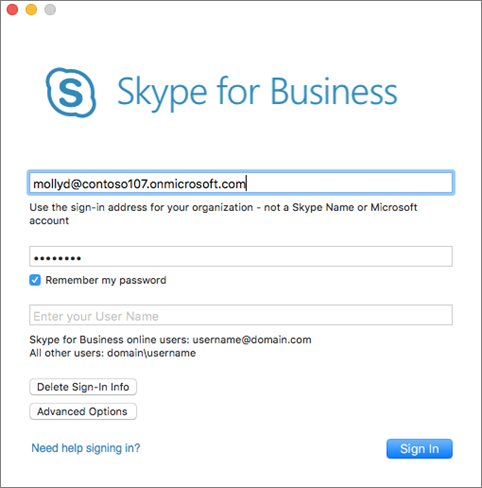
Tipp: Wenn Sie Ihr Kennwort nicht bei jeder Anmeldung bei Skype for Business auf dem Mac erneut eingeben möchten, aktivieren Sie das Kontrollkästchen Kennwort speichern.
Wenn Sie nach einem Benutzernamen und einer Anmeldeadresse gefragt werden, klicken Sie auf Erweiterte Optionen. Wenn Sie ein Skype for Business Online-Benutzer sind, verwenden Sie benutzername@domaene.com. Verwenden Sie andernfalls domaene\benutzername, und klicken Sie auf Anmelden.
-
Sie können nun damit beginnen, Skype for Business auf dem Mac zu verwenden. Um an einer Besprechung teilzunehmen, finden Sie unter Teilnehmen an einer Skype for Business-Besprechung weitere Informationen.
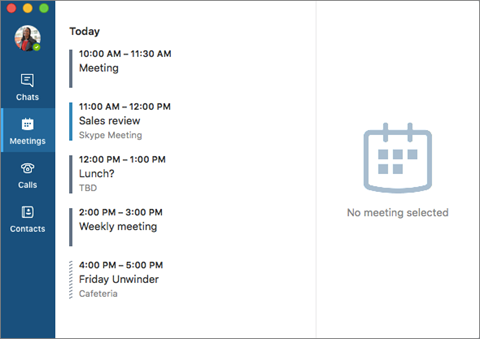
Abmelden von Skype for Business auf dem Mac
Klicken Sie in der Menüleiste auf Skype for Business und anschließend auf Abmelden.
Nach dem Abmelden können Sie keine Nachrichten mehr senden oder empfangen und werden anderen Personen als „Offline“ angezeigt.











